クラウドストレージと複合機との連携による業務での活用方法を紹介
-
2023.7.07 (金)Posted by コワークストレージ窓口

「クラウドストレージと複合機との連携って何?」
「クラウドストレージと複合機との連携でどんなことができるの?」
2023年5月にコワークストレージでサービスリリースされた「複合機との連携機能(以降「複合機連携」と呼ぶ)」ですが、
どのような機能があるのか、どのように業務に活用できるのか、詳しく紹介します。
複合機連携とは、クラウドストレージと複合機を連携させて業務の簡潔化、効率化などに役立つ機能となります。
主に、複合機連携では「複合機からコワークストレージ上のファイルを直接印刷」「スキャンしたデータをコワークストレージへ保存」「FAX受信データをコワークストレージへ自動保存」が可能になります。
|
複合機連携の機能一覧
|
|
また、この機能を活用することで、「テレワーク中でのデータの受け取り」「電子帳簿保存法への対応」など業務の効率化が期待できます。
そこでこの記事では、複合機連携の機能や業務への活用方法など以下の内容を詳しく解説してきます。
|
この記事を読めば分かること
|
|
この記事をお読みいただくことで、複合機連携についてご理解いただけると思います。ぜひこの記事を参考に、業務の簡潔化、効率化の参考にしていただければ幸いです。

1.複合機連携とは
コワークストレージと複合機を連携させるためには、複合機に専用の連携アプリケーションをインストールする必要があります。
連携アプリケーションをインストールすることで、複合機内からコワークストレージ上の書類に対してアップロードやダウンロードのアクションをとることができます。
2.複合機連携の機能
複合機連携では「複合機からコワークストレージ上のファイルを直接印刷」「スキャンしたデータをコワークストレージへ保存」「FAX受信データをコワークストレージへ自動保存」が可能になります。
それぞれについて、詳しく紹介していきます。
2-1.複合機からコワークストレージ上のファイルを直接印刷
従来コワークストレージにあるデータを印刷したい場合は、PC上にデータをダウンロードし、PCから印刷処理を行い、印刷するという流れでした。
しかし、複合機連携を活用することで、複合機上から直接コワークストレージにあるデータを選択し印刷することができるので、PCを使用せず印刷を行うことができます。
【ストレージと複合機を連携していない場合】
- ①ストレージから印刷したいデータをPC上にダウンロードする。
- ②PCから複合機に印刷処理をかける
- ③複合機から印刷する

【複合機連携を使用した場合】
- ①複合機上からストレージにアクセスし、印刷したいデータを選択し印刷する
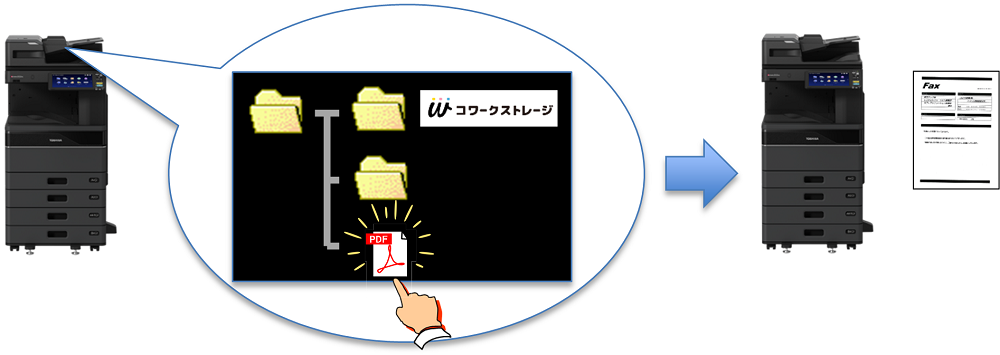
2-2.スキャンしたデータをコワークストレージへ保存
複合機でスキャンしたデータをコワークストレージに保存することも可能になります。
これにより、電子帳簿保存法への対応にも活用できます。
【コワークストレージと複合機を連携していない場合】
- ①複合機でストレージに保存したいデータをスキャン
- ②メールなどで届いたスキャンデータをPC上に保存する
- ③コワークストレージの格納したい場所に保存する
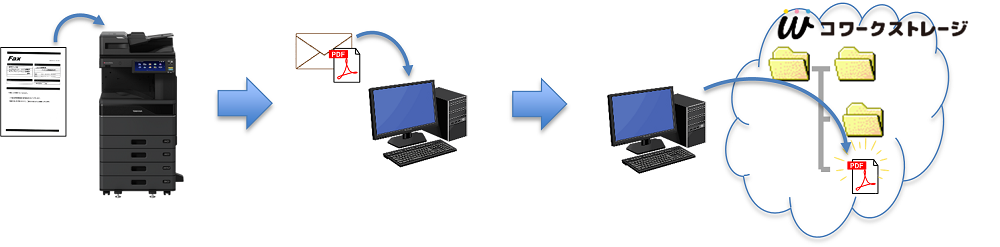
【複合機連携を使用した場合】
- ①複合機上からコワークストレージへの保存先を設定し、スキャンする
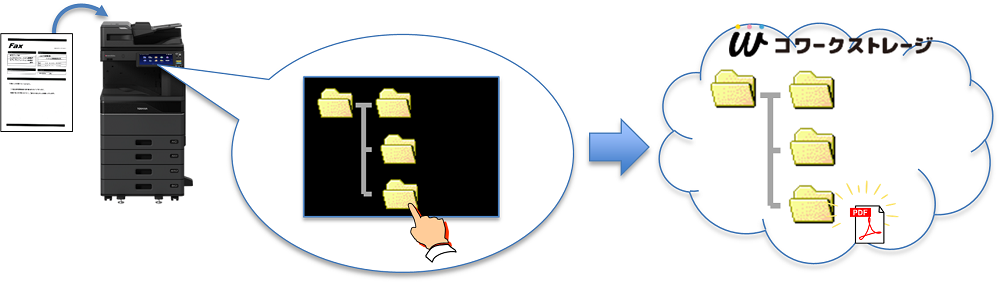
2-3.FAX受信データをコワークストレージへ自動保存
FAXなどで受信したデータを自動でコワークストレージに保存することができるので、自宅や外出先などでデータを閲覧することができます。
例として、FAX転送の設定イメージを紹介します。
【コワークストレージと複合機を連携していない場合】
- ①FAXで届いた受信データを印刷する
- ②複合機で印刷した書類をスキャン
- ③メールなどで届いたスキャンデータをPC上に保存する
- ④コワークストレージの格納したい場所に保存する
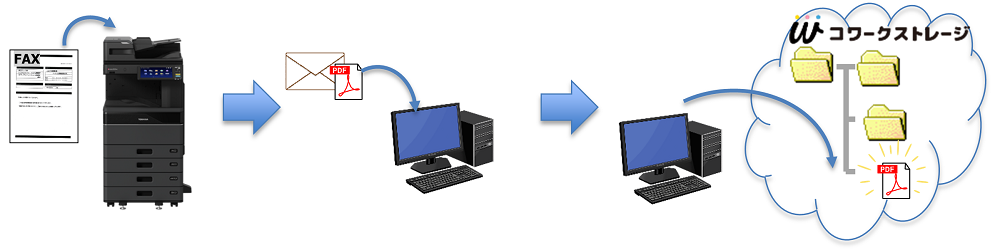
【複合機連携を使用した場合】
- ①FAXで届いた受信データが自動でコワークストレージの格納したい場所に保存される
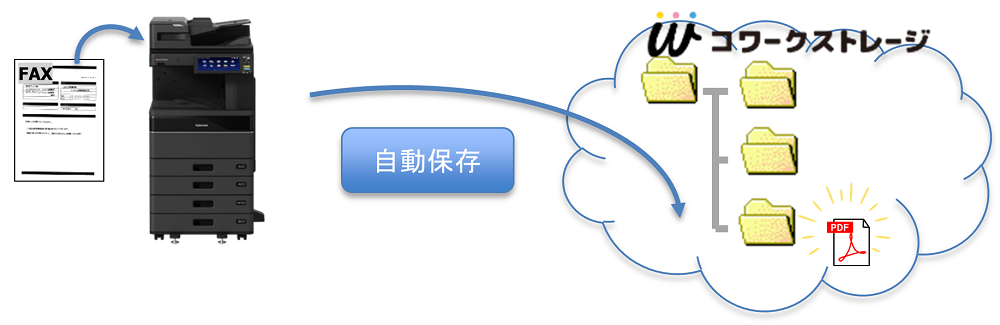

3.複合機連携の活用方法
この章では、複合機連携の機能を活用した業務の簡潔化、効率化の方法を紹介します。
3-1.電子帳簿保存法の対応
スキャン機能を活用して、電子帳簿保存法の対応が更に簡易になります。
例えば、複合機でスキャンしたデータを事前に作成した電子帳簿用フォルダへアップデートし、仕分けすることができるため、時間短縮・簡易化が実現できます。
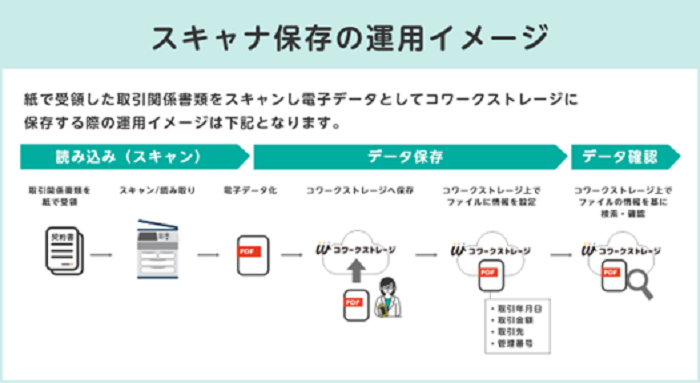
3-2.テレワークにおける業務効率化
FAX受信データをコワークストレージへ自動保存設定をすることで、自宅・外出先でもコワークストレージに保存されたFAXデータをタイムリーに確認することができます。
また、自動振り分けも可能なため、FAXの送信元によって保存先のフォルダを分けることもできます。

4.まとめ
この記事で紹介した「複合機連携」ですが、コワークストレージと合わせて複合機を連携することにより、業務の効率化や簡易化が可能になるので、ぜひ取り入れてみてください。
また現在コワークストレージでは、東芝テック製の複合機と連携するアプリが公開されているため、コワークストレージを使用している方で複合機連携の実施を検討している方は、以下サイトをご確認ください。

